Je wilt graag goed bereikbaar zijn voor de bezoekers van je website. Een contactformulier is daarom al snel geplaatst. Even een berichtje invullen, een druk op de knop en je bezoeker kan contact met je opnemen. Klinkt ideaal. Echter, contactformulieren worden helaas ook vaak misbruikt door bots voor het versturen van spam. Stel daarom een reCAPTCHA in en voorkom spam!

Inhoudsopgave
Wat is dat, een bot?
Het woord ‘bot’ is een afkorting van ‘robot’. Hiermee wordt een programma bedoeld dat geschreven is om bepaalde handelingen te automatiseren. Denk aan het invullen van formulieren. Bots speuren voortdurend het internet af, op zoek naar formulieren die niet beveiligd zijn. Vindt een bot er eentje, dan zal het formulier automatisch worden ingevuld en e-mails met ongewenste inhoud naar de ontvanger verzenden. Een bot houdt dat net zo lang vol, totdat het formulier is beveiligd of verwijderd.
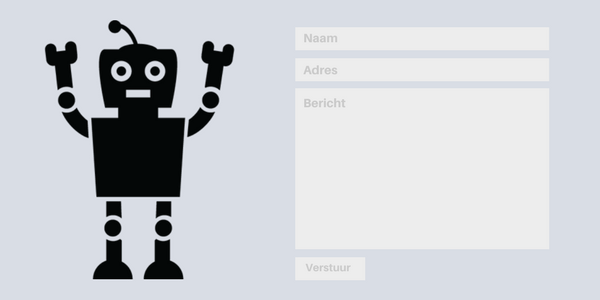
Wat is een reCAPTCHA?
Een reCAPTCHA is een beveiligingsmaatregel die je met bijvoorbeeld een contactformulier kunt integreren. Het controleert aan de hand van een test of vraag of je een legitieme bezoeker bent of niet. Dit, om te voorkomen dat een bot of script het formulier misbruikt om spam mee te gaan versturen. Zo voorkom je dat er bijvoorbeeld spamreacties onder je blogartikel worden geplaatst of dat je inbox volstroomt met ongewenste berichten die via het contactformulier zijn verzonden.
Hoe werkt een reCAPTCHA?
Hoe het werkt, is afhankelijk van het type CAPTCHA dat je gebruikt. In dit blog zullen we ons voornamelijk richten op reCAPTCHA van Google, omdat die het meest gebruiksvriendelijk is voor je bezoekers. De reCAPTCHA is een zeer geavanceerd stukje technologie. Het controleert bijvoorbeeld:
- hoe snel het formulier wordt ingevuld;
- welke muisbewegingen er tijdens het invullen worden gemaakt;
- het IP-adres van diegene die het formulier invult;
- en nog veel meer.
Deze gegevens worden allemaal door Google geanalyseerd. Hieruit maakt Google op of ze te maken hebben met een legitieme bezoeker of een bot. Een echte bezoeker hoeft dan alleen op een vinkje te klikken, waarmee diegene bevestigt geen robot te zijn. Vervolgens kan het bericht dan via het formulier naar de ontvanger worden verzonden.
Liever geen dienst van Google?
Er zijn alternatieven! Bekijk hoe je hCaptcha makkelijk integreert in WordPress →
reCAPTCHA-sleutel opvragen
Als je een reCAPTCHA voor je formulier wilt gebruiken, dan moet je daar eerst een sleutel voor aanvragen bij Google. Het gebruik ervan is gratis en het aanvragen is binnen een minuut geregeld. Dat doe je als volgt.
- Bezoek deze pagina van Google.
- Vul het formulier in. Kies reCAPTCHA v3 en geef je domein op.

- Klik op Verzenden om de sitesleutel’ en geheime sleutel te ontvangen.
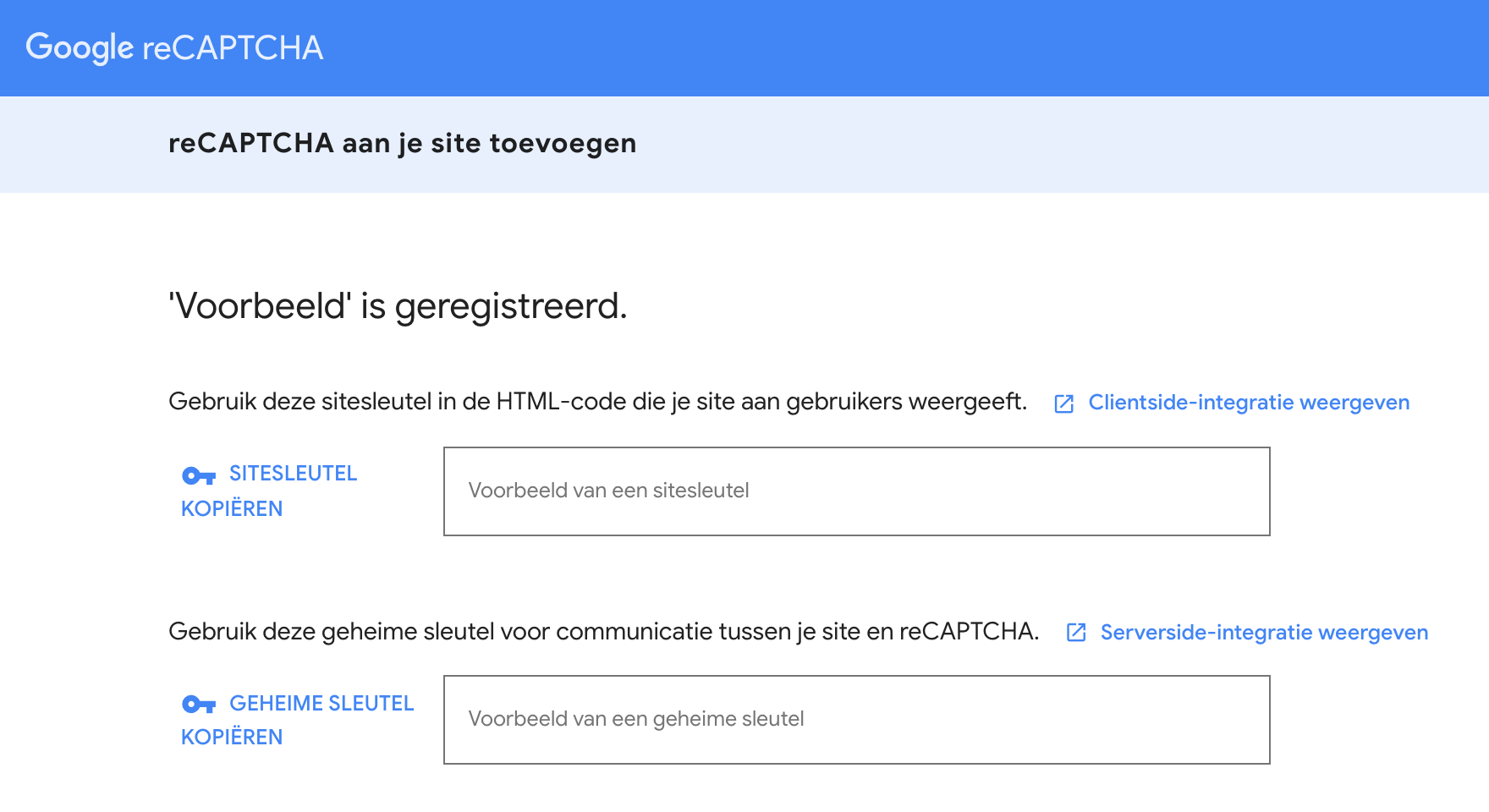
Zorg dat je deze sleutels, ook wel ‘site key’ en ‘secret key’ genoemd, opslaat of bij de hand houdt. Deze sleutels zul je namelijk later moeten invoeren om reCAPTCHA te kunnen activeren voor je formulieren.
reCAPTCHA instellen in WordPress
Een reCAPTCHA instellen in WordPress is eenvoudig. Veelgebruikte plugins voor contactformulieren, zoals Contact Form 7, leveren namelijk standaard integratie. Mocht het contactformulier dat jij gebruikt geen reCAPTCHA ondersteunen, dan kun je één van de volgende plugins overwegen:
Deze plugins kunnen een reCAPTCHA toevoegen aan contactformulieren, aan je inlogscherm van WordPress en aan formulieren waarmee je reacties kunt plaatsen onder blogartikelen. In dit voorbeeld zullen we een reCAPTCHA instellen voor de plugin Contact Form 7. Dit gaat als volgt.
- Log in op het dashboard van je WordPress-website.
- Ga binnen de instellingen van Contact Form 7 naar Integratie.
- Klik bij reCAPTCHA op Setup Intergration.
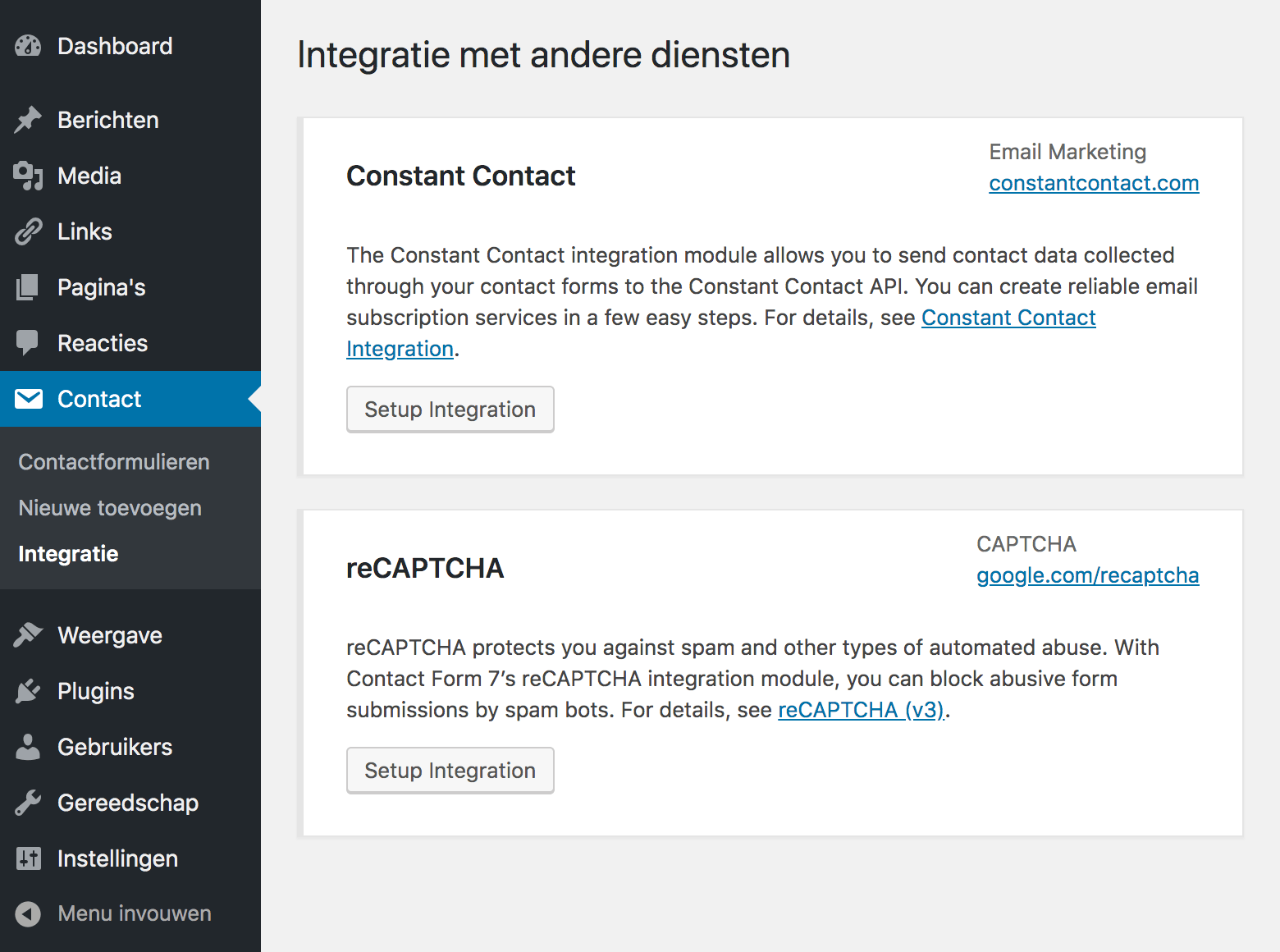
- Voer hier je sitesleutel en geheime sleutel in.

- Sla de sleutels op door op Opslaan of Save Changes te klikken.
De reCAPTCHA is nu automatisch aan je formulier toegevoegd. Bezoek je pagina’s met contactformulieren om dit te controleren. Is het actief, dan herken je dit aan het reCAPTCHA-icoontje rechts onderaan.
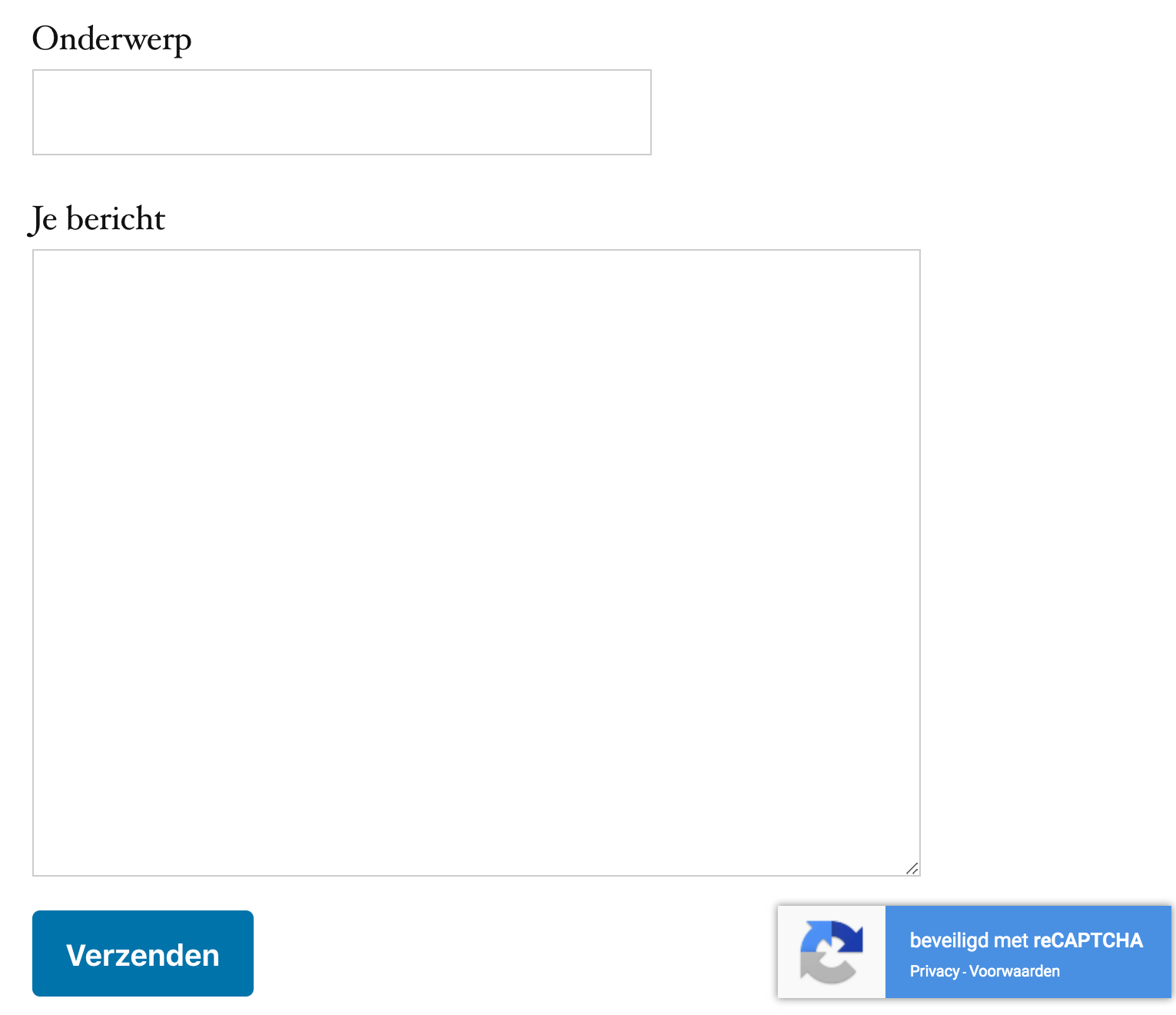
reCAPTCHA instellen in Joomla
Binnen Joomla zit reCAPTCHA automatisch ingebakken. Je hoeft hier dus geen plugins te installeren om er gebruik van te maken. Alleen de sleutels die je eerder hebt aangevraagd, zijn nodig. Het instellen gaat als volgt:
- Log in op het dashboard van je Joomla-website.
- Klik in het menu Extensies op Plugins.
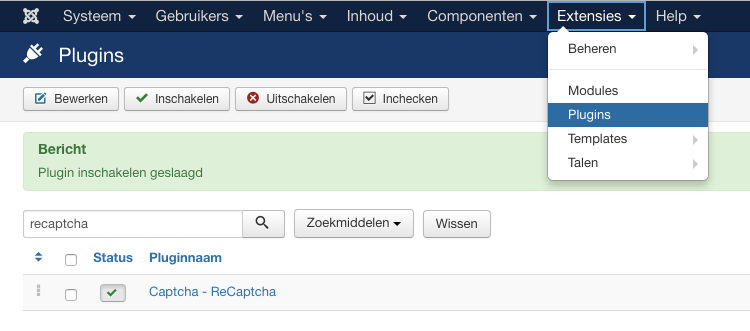
- Zoek op ‘reCAPTCHA’ en activeer de plugin.
- Klik op de naam van de plugin om het te bewerken.
- Voer hier je sitesleutel en geheime sleutel in.
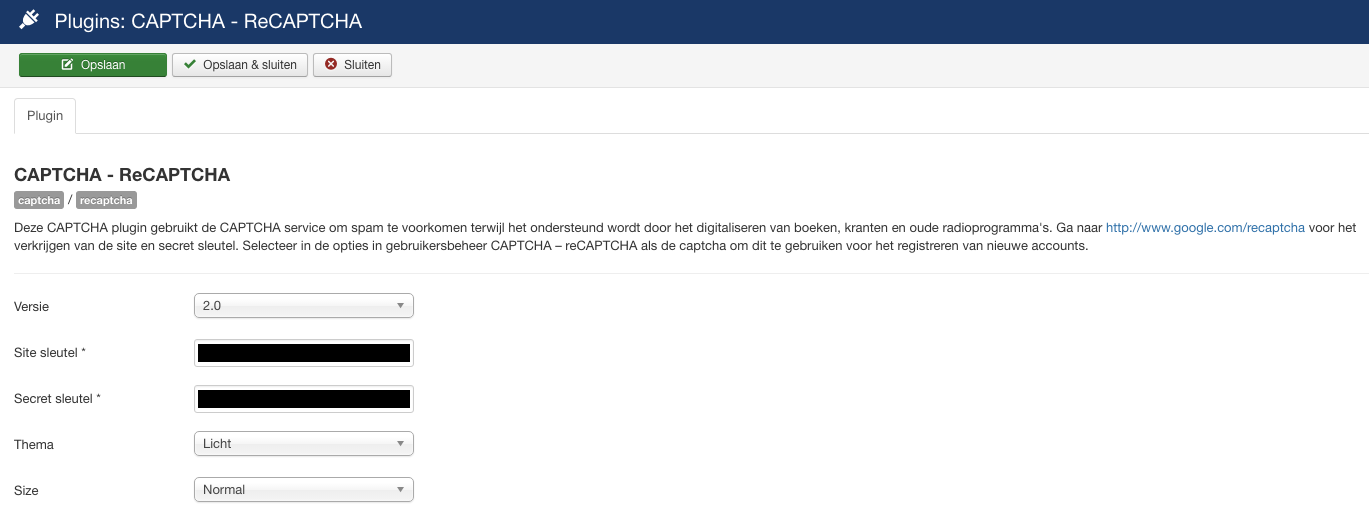
- Klik op Opslaan & sluiten.
- Klik op Algemene instellingen (onder Systeem in de linker bovenhoek).
- Selecteer in dit scherm naast Standaard CAPTCHA de optie Captcha – ReCaptcha.

- Ten slotte klik je op Opslaan & sluiten. Het is nu toegevoegd aan alle formulieren binnen je Joomla-website.
Alternatief zonder reCAPTCHA
Zoek je een alternatief zonder reCAPTCHA, bekijk dan eens Antispam Bee. Met deze opensource WordPress-plugin hebben we goede ervaringen.
Voorkom spam
Een reCAPTCHA is een essentieel hulpmiddel om je te beschermen tegen misbruik van je contactformulieren. Wanneer je een contactformulier op je website plaatst, is het slechts een kwestie van tijd voordat het door een bot wordt gevonden. Gebruik daarom altijd reCAPTCHA. Je website ziet er professioneler uit, het is veiliger en je hebt minder last van spamreacties.
Hopelijk ben je er met behulp van de genoemde stappen in dit artikel in geslaagd om je contactformulieren te beveiligen. Mocht je er niet helemaal uitkomen, stuur dan gerust een e-mail naar support@antagonist.nl. Ook een website maken? Dat begint met een sterke domeinnaam! Is die van jou vrij?
P.S. Blijf op de hoogte en volg ons via Facebook, X, Instagram, e-mail en RSS. Heb je vragen, tips of opmerkingen? Laat het achter als reactie. Vond je het artikel nuttig? Deel het dan met anderen!



Bij mij komt er te staan: 5.7.0 Invalid login or password. Ik heb verder alle stappen gevolgd die je hebt beschreven en wel een tekentje van reCaptcha rechtsonder op m’n pagina. Ik heb het idee dat ik in het contactformulier nog iets in de code aan moet passen die hier bij frontend integration staat:
https://developers.google.com/recaptcha/docs/v3
Of iets met verifying, maar dat gedeelte begrijp ik niet. Ik heb mijn eigen site key ingevuld, maar verder weet ik niet wat ik nog moet personaliseren.
Link naar de pagina: http://www.lisetverberne.nl/contact/
Ook wil ik zo’n reactieformulier zoals jij hier gebruikt op mijn blog plaatsen, maar ik weet niet hoe. Hopelijk kun je me helpen?
Hi Liset,
Vermoedelijk heeft het te maken met onjuiste SMTP-instellingen. Ons advies zou zijn om contact op te nemen met de partij waar je de website host en ze vragen om die instellingen te controleren.
Je domein heeft verder momenteel geen SSL-certificaat. We adviseren om daar ook gelijk naar te informeren. Het is namelijk wenselijk dat je website over een versleutelde HTTPS-verbinding is te benaderen, zeker als je een contactformulier gebruikt.
Ten slotte, als je voor je blog WordPress gebruikt, dan kun je een soortgelijk reactieformulier instellen via het beheerpaneel. Meer informatie over comments in WordPress kun je hier vinden.
Met vriendelijke groet,
Het Antagonist-team
Hoe te doen zonder wordpress of Joomla.
Dag Joop,
De documentatie van Google zelf is in dat geval een goed uitgangspunt. Daar wordt onder andere uitgelegd hoe en waar je de benodigde HTML-code moet implementeren binnen je website.
Met vriendelijke groet,
Het Antagonist-team
Ik heb bovenstaande uitgevoerd in wordpress. Ik zie in. Contact – Integratie bij reCAPTCHA staan dat deze actief is.
Wanneer ik echter een test mail verstuur vanuit mijn contactpagina geeft deze een foutmelding (Er is een fout oogetreden bij het versturen van dit bericht. Probeer het later nog eens.) en tevens zie ik het reCAPTCHA logo niet staan.
Probleem opgelost. Nogmaals de keys ingegeven. Nu werkt het. Thanks
Vraagje: via mijn wordpress-website met Divi-theme heb ik google reCAPTCHA geactiveerd. Via de google-pagina zie ik ook dat hij bezoeken telt. Toch komt er veel e-mail spam binnen via mijn contact-formulier. Enig idee hoe dit kan?
Je kunt kijken of het wijzigen van de beveiligingsvoorkeur naar ‘Veiligst’ effect heeft. Dit doe je bij de instellingen van de reCAPTCHA zelf. Met alleen deze informatie valt verder lastig te zeggen hoe het exact komt. Host je de website bij ons, stuur dan gerust eens een e-mail naar support@antagonist.nl. Als je daarin benoemt om welk domein het gaat en een voorbeeld van een ontvangen spambericht meestuurt, dan kunnen we het nader onderzoeken.
Alles goed gegaan met installeren. Het icoon voor reCaptcha staat rechts onderenin mijn contactformulier, maar ik zie niet de tekst van “Ik ben geen robot”. Hoort dat er niet bij?
Fijn om te lezen dat de installatie is gelukt, Frank! Het klinkt alsof je reCAPTCHA v3 gebruikt. Daar heb je die tekst niet meer, maar een icoontje rechts onderin op de pagina. Gebruikersinteractie is daar niet meer nodig. Hier lees je meer over wat de verschillen zijn tussen de reCAPTCHA-versies.
de reCaptcha plug-in heeft al 3 jaar geen nieuwe versie/upgrade gehad. En krijg een waarschuwing dat het niet getest is met de huidige verie van WordPress. Het wellicht niet meer wordt ondersteund.
Is het nog veilig en goed te gebruiken of hebben jullie andere suggesties?
Hi Sacha, je zou eens kunnen kijken naar Advanced Google reCAPTCHA. Die lijkt op dit moment goede beoordelingen te hebben. Mogelijk gebruik je ook één van de volgende formulierplugins of thema’s. In dat geval vind je op de gelinkte pagina’s terug hoe je daar een reCAPTCHA instelt.
• Elementor
• WPForms
• Ninja Forms
• Forminator
• MailPoet
• Divi-thema